Desenvolvimento - Office
Tutorial de Tabelas Dinâmicas no Excel – Parte 2
Nesta segunda parte da série de tutoriais sobre Tabelas Dinâmicas no Excel, farei uma apresentação detalhada dos elementos que compõem uma Tabela Dinâmica.
por Júlio Cesar Fabris BattistiNesta segunda parte da série de tutoriais sobre Tabelas Dinâmicas no Excel, farei uma apresentação detalhada dos elementos que compõem uma Tabela Dinâmica. O entendimento dos conceitos teóricos apresentados nesta parte do tutorial, é de fundamental importância para o acompanhamento das partes restantes do tutorial.
Nota: Este tutorial faz parte do curso "Excel Avançado e VBA - 416 páginas". Este tutorial corresponde à Lição 2, do Módulo 3. Você pode adquirir o conteúdo completo deste curso, com 416 páginas de conteúdo, por apenas R$ 10,00 para o envio via download ou R$ 15,00 para o envio via CD. Para maiores detalhes sobre como adquirir o arquivo .PDF, com todo o conteúdo do Curso: Excel Avançado e VBA, para ter acesso ao conteúdo completo do curso, com permissão de impressão, sem estar conectado à Internet, acesse o seguinte endereço: http://www.juliobattisti.com.br/cursos
Tabelas Dinâmicas - Apresentação e Elementos
Nessa parte do tutorial vou apresentar os diversos elementos que compõem um tabela dinâmica, desde a origem dos dados, passando pelo formato de apresentação, até os detalhes sobre cada elemento que compõe uma Tabela Dinâmica no Excel.
Tabelas Dinâmicas - Dados de Origem:
Dados de origem de um relatório de tabela dinâmica: Você pode criar um relatório de tabela dinâmica a partir de uma lista do Microsoft Excel, de um banco de dados externo, de várias planilhas do Excel ou de outro relatório de tabela dinâmica. Os dados de origem da Figura a seguir, serão usados no restante dos relatórios de exemplo desta parte do tutorial, para que você possa comparar apresentações distintas dos mesmos dados.
Como configurar os dados de origem: Os dados de origem de listas do Excel e da maioria dos bancos de dados são organizados em linhas e colunas. Seus dados de origem devem apresentar fatos semelhantes na mesma coluna. No exemplo da Figura a seguir, a região em que uma venda ocorre sempre se encontra na coluna E, o valor da venda encontra-se na coluna D e assim por diante.
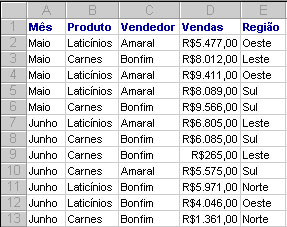
Figura - Fonte de dados para os exemplos dessa lição.
Dados de origem OLAP (On Line Analytical Processing): Os bancos de dados OLAP organizam grandes quantidades de dados em dimensões e níveis em vez de linhas e colunas. Você pode usar relatórios de tabela dinâmica para exibir e analisar dados de bancos de dados OLAP. Como o servidor OLAP, não o Excel, calcula os valores resumidos do relatório de tabela dinâmica, a recuperação de dados de um banco de dados OLAP é mais eficiente e você pode analisar quantidades maiores de dados do que em outros tipos de bancos de dados. O Excel também permite que você crie cubos OLAP a partir de dados de bancos de dados externos e salve os arquivos de cubo para que possa trabalhar off-line com os dados.
Nota: OLAP (Processamento Analítico On-line): Tecnologia de banco de dados que foi otimizada para consultas e relatórios, em vez de transações de processamento. Os dados OLAP são hierarquicamente organizados e armazenados em cubos em vez de tabelas. O Microsoft SQL Server OLAP Services é um exemplo de produto que fornece os serviços de dados OLAP. O uso de cubos OLAP é muito comum em sistemas de BI - Business Intelligence.
Tabelas Dinâmicas - Organização dos Dados:
Campos e itens: Um relatório de tabela dinâmica contém campos, cada um deles correspondente a uma coluna (ou dimensão OLAP) dos dados de origem e resume várias linhas de informações dos dados de origem. Os campos do relatório de tabela dinâmica apresentam uma lista dos itens de dados das linhas ou colunas. As células de interseção entre as linhas e colunas exibem dados resumidos referentes aos itens situados no topo da coluna e à esquerda da linha. Considere o exemplo da Figura a seguir:
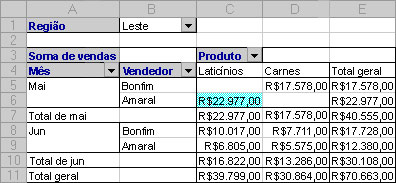
Figura - Nesse relatório de tabela dinâmica, o campo Produto contém os itens Laticínios e Carnes.
Campos de dados e células: Um campo de dados, como Total de vendas, fornece os valores resumidos no relatório de tabela dinâmica. No exemplo, a célula C6 apresenta o total de vendas de laticínios de Amaral em maio - ou seja, a soma das cifras de vendas de cada linha dos dados de origem referentes ao mês de maio, onde Amaral era o vendedor e laticínios, a categoria de produto.
Funções de resumo: Para resumir os valores dos campos de dados, os relatórios de tabela dinâmica utilizam funções de resumo como Soma, Contagem ou Média. Essas funções também apresentam automaticamente os subtotais e totais gerais se você optar por exibi-los. Neste exemplo, os dados da coluna Vendas da lista de origem apresentam um resumo de Soma, indicando os subtotais referentes aos meses e totais gerais referentes às linhas e colunas. No caso de dados de origem OLAP, o servidor OLAP fornece funções de resumo pré-calculadas. Nas próximas lições aprenderemos como usar totais e subtotais em um relatório de tabela dinâmica.
Visualização de detalhes: Na maior parte dos relatórios de tabela dinâmica, é possível ver as linhas de detalhes baseadas nos dados de origem que compõem o valor resumido de uma determinada célula de dados. Os dados de origem OLAP não são organizados em linhas que possam ser visualizadas dessa forma, mas é possível alterar o nível de detalhes exibidos no relatório de tabela dinâmica se ela for baseada em dados de origem OLAP. Nas próximas partes deste tutorial, mostrarei como controlar a quantidade de detalhes exibida em um relatório de tabela dinâmica.Alteração do layout: Ao arrastar um botão de campo para outra parte do relatório de tabela dinâmica, você poderá visualizar seus dados de várias maneiras e calcular valores resumidos distintos. Por exemplo, você poderá ver os nomes dos vendedores nas colunas em vez de vê-los nas linhas. Nas próximas lições aprenderemos como alterar o layout do relatório ao arrastar um campo ou item. Na Figura a seguir temos um exemplo onde o campo Vendedor é arrastado para uma nova posição no relatório de tabela dinâmica:
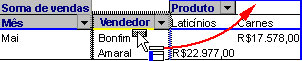
Figura - Campo Vendedor sendo arrastado para orientação em colunas
Tabelas Dinâmicas - Elementos de um Relatório de Tabela Dinâmica:
Considere o exemplo da Figura a seguir:
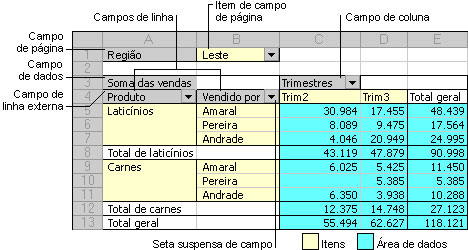
Figura - Um exemplo de um relatório de tabela dinâmica padrão
Campos de linha: Campos dos dados de origem subjacentes aos quais é atribuída uma orientação de linha em um relatório de tabela dinâmica. No exemplo da Figura anterior, Produto e Vendido por são campos de linha. Um relatório de tabela dinâmica que tem mais de um campo de linha tem um campo de linha interno (Vendido por, no exemplo), o que está mais próximo da área de dados. Os outros campos de linha são denominados campos de linha externos. Campos de linha internos e externos têm atributos diferentes. Itens no campo mais externo são exibidos apenas uma vez, mas os itens no restante dos campos são repetidos conforme necessário.
Campo de coluna: Um campo ao qual é atribuída uma orientação de coluna em um relatório de tabela dinâmica. No exemplo anterior, Trimestres é um campo de coluna com dois itens, Trim2 e Trim3. Um relatório de tabela dinâmica pode ter vários campos de coluna do mesmo modo que pode ter vários campos de linha.
Item: Uma subcategoria, ou membro, de um campo de tabela dinâmica. No exemplo anterior, Laticínios e Carne são itens do campo Produto. Itens representam entradas isoladas no mesmo campo, ou coluna, nos dados de origem. Os itens aparecem como rótulos de linhas ou colunas ou nas listas suspensas dos campos de página.
Campo de página: Um campo ao qual é atribuída uma orientação de página, ou filtro. No exemplo, Região é um campo de página que você pode usar para filtrar o relatório por região. Com o campo Região, você pode exibir dados resumidos apenas para a região Leste, apenas para a região Oeste, ou para outras regiões. Quando você clica em um item diferente em um campo de página, o relatório de tabela dinâmica inteiro se altera para exibir apenas os dados resumidos associados àquele item.
Item de campo de página: Cada entrada ou valor isolado do campo, ou coluna, na lista ou tabela de origem se transforma em um item na lista de campos de página. No exemplo, Leste é o item atualmente selecionado para o campo de página Região, e o relatório de tabela dinâmica exibe os dados resumidos apenas para a região Leste.
Campo de dados: Um campo de uma lista de origem ou de um banco de dados de origem que contém dados a serem resumidos. No exemplo, Soma das vendas é um campo de dados que resume as entradas do campo, ou da coluna, Vendas nos dados de origem. No exemplo do relatório em formato recuado, esse campo é denominado Vendas, em vez de Soma das vendas.
Um campo de dados geralmente resume dados numéricos, como estatísticas e valores de vendas, mas os dados subjacentes também podem ser texto. Por padrão, o Microsoft Excel resume dados de texto em relatórios de tabela dinâmica usando a função de resumo Contagem e resume dados numéricos usando Soma. Em relatórios de tabela dinâmica baseados em dados de origem OLAP, você não pode alterar a função de resumo para um campo: funções de resumo são selecionadas pelo administrador de sistema OLAP e pré-calculadas no servidor OLAP.
Área de dados: A parte de um relatório de tabela dinâmica que contém dados de resumo. As células da área de dados mostram dados resumidos para os itens nos campos de linha e coluna. Cada valor na área de dados representa um resumo de dados dos registros de origem, ou linhas.
No exemplo da Figura anterior, o valor na célula C6 é um resumo das vendas de laticínios de Pereira no segundo trimestre - ou seja, um resumo dos valores de vendas para cada registro, ou linha, nos dados de origem que contêm os itens laticínios, Pereira e Trim2. No exemplo de relatório em formato recuado, essa informação é mostrada na célula D7.
Seta suspensa de campo: A seta ao lado direito de cada campo. Clique nessa seta para selecionar os itens que você deseja mostrar.
Em relatórios de tabela dinâmica baseados em dados de origem de bancos de dados OLAP, a seta de campo aparece apenas no campo de nível mais alto em uma dimensão, e você pode selecionar itens de níveis diferentes no campo. Clicar na seta suspensa para um campo Ano pode mostrar uma lista de valores semelhante a indicada na próxima Figura:
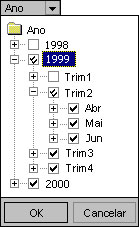
Figura - Um exemplo de uma lista suspensa para um campo de dimensão OLAP
O ano 1998 está oculto. Dentro de 1999, Trim1 está oculto. As marcas de seleção duplas nas caixas 1999 e Trim2 indicam que alguns ou todos os itens de nível inferior de 1999 e Trim2 estão exibidos. A marca de seleção simples na caixa 2000 indica que 2000 está atualmente selecionado para exibição.
Indicador de expansão: O indicador ou ao lado dos itens de um campo. Clique no indicador de um item para mostrar ou ocultar detalhes do item.
Conclusão:
Nesta segunda parte do Tutorial, fiz uma apresentação detalhada dos diversos elementos que compõem uma Tabela Dinâmica do Excel. A partir das próximas partes deste tutorial, você aprenderá, através de exemplos práticos, detalhados, passo-a-passo.
Entre em contato, envie suas críticas, sugestões e, por que não, elogios, através do e-mail: webmaster@juliobattisti.com.br ou através do meu site: www.juliobattisti.com.br.
- Data Bars para MS-AccessAccess
- Funcionalidades do Office usando Visual Studio for Office – Parte 3C#
- Funcionalidades do Office usando Visual Studio for Office - Parte 2C#
- Estenda as funcionalidades do Office com o Visual Studio for OfficeC#
- Como evitar processos pendurados na automação do ExcelOffice


